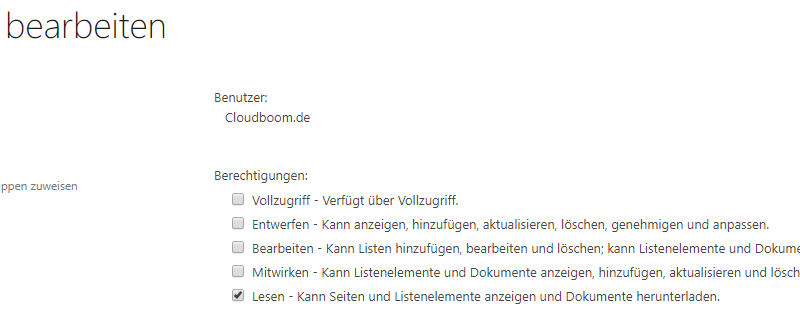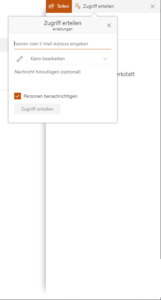Rechteverwaltung in Dokumenten-Bibliothek SharePoint Site | Berechtigungen | Mitglieder | Verwaltung
Einleitung
SharePoint Dokumenten Bibliotheken (Libarys) sind weit aus mehr als eine einfache Dateiablage. Dahinter steckt ebenfalls ein ausgeklügeltes Dokumentenmanagement mit einer Rechteverwaltung für Ordner und Dateien. Somit kann innerhalb der Dokumentenbibiliothek eine Freigabe-Struktur erschaffen werden, mit z. B. Read-Only (nur Lesen), Vollzugriff oder andere Berechtigungsstufen um Abteilungen, Mitarbeiter etc. einzuschränken und einfach den Anforderungen entsprechend anpassen.
Einrichtung
Melden Sie sich zuerst mit Ihrem Office 365 Tenant an. Hier können Sie anschließend in SharePoint wechseln und dann in Ihre Teamwebsite. Hier anschließend in die Document Libary wechseln. Nun kann man mit einem Rechtsklick auf Dateien und Ordner, anschließend auf Details, hier schon vorab grundlegend einige Rechte vergeben – „Zugriff verwalten“.
Hier können nun Benutzer hinzugefügt werden, und zwischen einfachen Rechten für die Zugriffsverwaltung entschieden werden. Es kann quasi zwischen „Nur Lesen“ und „Bearbeiten“ entschieden werden.
Weitere Einstellungen findet Ihr unter dem Punk „Erweitert“. Hier werdet Ihr dann zu einem speziellen Administrations-Dashboard weitergeleitet. Hier könnt Ihr natürlich auch Gruppen und einzelne Benutzer hinzufügen und speziellere Rechte vergeben.
In den einzelnen Benutzern und Gruppen können somit für das Objekt zwischen Vollzugriff, Entwerfen, Bearbetein, Mitwirken oder Lesen ausgewählt werden. Die Beschreibung für die einzelnen Optionen findet Ihr direkt in den Einstellungen selbst.
Habt Ihr nun die Rechte entsprechend angepasst, kann es zwischen 5 – 10 Minuten dauern, ehe diese übernommen werden. Wichtig ist natürlich, dass Ihr nochmal genau prüft ob auch alles wie gewünscht funktioniert. Stellt man z. B. „Lesen“ ein, fehlen bei dem Benutzer die Optionen im Webinterface von SharePoint zum Löschen oder Bearbeiten des Objektes für welches die Berechtigungen gesetzt wurden (Ordner oder Dateien).
Sofern die Dokumenten-Bibliothek mittels OneDrive for Business Client synchronisiert wird, werden hier Dateien mit Einschränkungen durch Berechtigungen ebenfalls mit einem Schloss markiert.
Verzeichnisse welche nur mit Lese-Rechten abgerufen werden, werden auch für Änderungen selbst in der synchronisierten Datei-Struktur gesperrt um so schon Änderungen auf dem Computer selbst zu verhindern.
Fazit
Vor allem um Dateien und Verzeichnisse für einzelne Benutzer unzugänglich zu machen oder nur lesend bereitzustellen, eignet sich die Rechteverwaltung von SharePoint sehr gut. Natürlich sollte man sich das Szenario gut überlegen und am besten auch vorher mit mehreren Clients explizit nachstellen um sich sicher zu sein, dass es auch für Mitarbeiter praktikabel ist.